# 6 plugins IntelliJ IDEA pour améliorer sa productivité
IntelliJ IDEA est sans conteste l'un des meilleurs IDE du marché. S'il intègre beaucoup de fonctionnalités par défaut, il possède également un écosystème de plugins très fournit. IDEA propose automatiquement certains d'entre eux ( .gitignore (opens new window), Bash Support (opens new window), Markdown Support (opens new window) ou encore CVS Plugin (opens new window) ), on ne va donc pas s'attarder dessus. De même, on va mettre de côté les classiques de la catégorie fun stuff (opens new window) (comme la Nyan Progress Bar (opens new window) ou le Power Mode (opens new window) ), ce qui n'empêche pas de jouer avec 😄.
Dans la liste ci-dessus, on se concentre plutôt sur les plugins qui peuvent améliorer votre productivité simplement.
# 1. SonarLint (opens new window)
SonarLint est un plugin développé par SonarSource (opens new window) qui analyse la qualité du code. Il permet d'appliquer un ensemble de rêgles sur le code pour détecter des bugs (opens new window), des mauvaises pratiques (opens new window) et des vulnérabilités (opens new window). A chaque problème détecté, il affiche une explication du problème et des solutions pour le corriger.
Le plugin IDEA permet à la fois d'appliquer un jeu de règles définies localement ou de le paramétrer avec le jeu de règles d'un serveur SonarQube ou SonarCloud distant.
Alternatives: CheckStyle (opens new window) et FindBugs (opens new window)
# 2. Key Promoter X (opens new window)
Le but de ce plugin, c'est de t'aider à apprendre les raccourcis clavier d'IDEA. Et il le fait bien ! A chaque fois que la souris est utilisée alors qu'un raccourci est disponible, Key Promoter X affiche une petite notif comme celle-ci avec le raccourci clavier qui va bien:
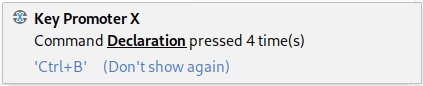
Très simple, mais particulièrement efficace. S'il y a des raccourcis claviers connus mais consciemment évité, il suffit de cliquer sur Don't show again pour qu'il ne soit plus affiché. Une fenêtre outil est également ajoutée à l'interface pour garder les statistiques des raccourcis claviers non utilisés (et retrouver rapidement les raccourcis intéressants à exploiter).
# 3. Maven Helper (opens new window)
Maven est très bien intégré avec IDEA, mais ce plugin réussit quand même à ajouter quelques fonctionnalités supplémentaires.
Tout d'abord, un onglet Dependency Analyser présent lors de l'édition des fichiers pom de dépendances maven.
Dans cet onglet, on retrouve toutes les dépendances du projet que l'on peut afficher sous forme d'arbre.
Maven Helper détecte automatiquement les conflits de versions. Les dépendances concernées sont alors affichées en rouge et il est possible d'ajouter la règle d'exclusion correspondante d'un simple clic 👍.
Maven Helper rajoute également 2 entrées dans le menu contextuel: Run Maven et Debug Maven.
Ces entrées offrent la possibilité de lancer rapidement les différentes phases maven,
mais aussi les phases spécifiques des plugins maven du projet en cours.
L'entrée Run Maven est également disponibles via le raccourci Ctrl+Alt+R.
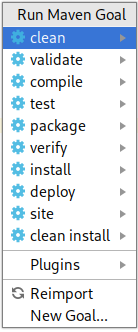
Si les phases maven prédéfinies ne suffisent pas, ou pour lancer des commandes maven avec plus d'options, Maven Helper propose de créer ses propes phases en associant directement la commande maven à exécuter.
# 4. Grep Console (opens new window)
Grep Console est le plugin qui rend un peu plus agréalable l'affichage des lignes de log dans la fenêtre d'exécution. Avec ce plugin, il est possible de définir des expressions régulières qui serviront à filter, surligner ou grouper les logs qui correspondent. Grep Console enregistre ces paramètres sous forme de profil réutilisable entre les projets.

# 5 Regexp Tester (opens new window)
Les regex, on va pas se mentir, c'est toujours délicat (opens new window). Pour s'en sortir en itérant rapidement, il existe pas mal d'outils en ligne comme celui de freeformatter.com (opens new window). Mais c'est quand même plus pratique de le faire directement dans le confort de son IDE. Exactement ce que propose Regexp Tester:
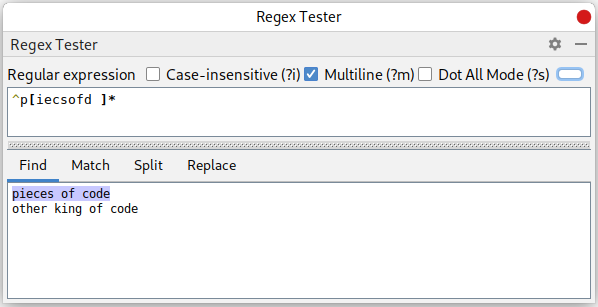
# 6. String Manipulation (opens new window)
String Manipulation est une véritable boite à outils à lui tout seul. Il ajoute une entrée au menu contextuel avec pleins de fonctionnalités pour venir à bout des tâches répétitives:
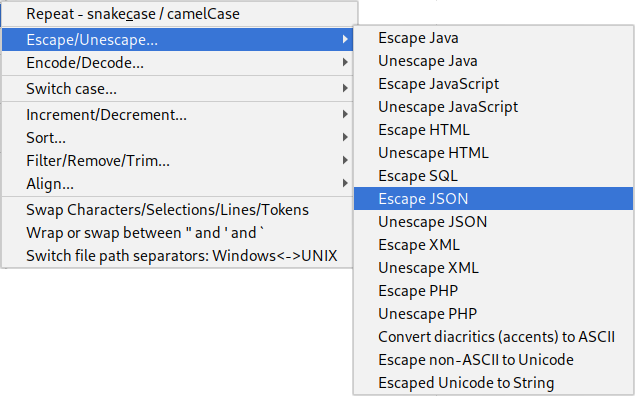
C'est le genre de plugins qu'on installe sans être sûr de s'en servir, mais qu'on est très content de trouver là le moment venu. Une fois installé, ça vaut donc le coup de faire le tour des fonctionnalités disponibles dans le menu, pour savoir quand y revenir. Cette liste de plugins est un bon exemple, les titres ont été numérotés avec la fonction increment/decrement de String Manipulation.